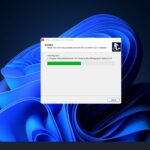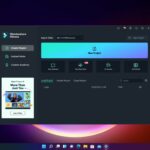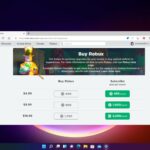- La Papelera de reciclaje es una herramienta integrada en su sistema operativo Windows que almacena archivos eliminados.
- Los archivos eliminados ocupan espacio en la Papelera de reciclaje.
- Puede eliminar permanentemente archivos de la Papelera de reciclaje de varias maneras. Puede hacerlo manualmente o configurar la herramienta para que ya no almacene archivos eliminados.
La Papelera de reciclaje ha sido parte de Windows desde las primeras versiones y, aunque el aspecto de la Papelera de reciclaje puede haber cambiado a lo largo de los años, su funcionalidad sigue siendo la misma en Windows 10.
Dado que la Papelera de reciclaje es una herramienta fundamental de Windows 10 y todas las demás versiones de Windows, decidimos hacer un análisis en profundidad de esta herramienta.
¿Qué es la Papelera de reciclaje?
Como se mencionó anteriormente, la Papelera de reciclaje no es una característica nueva de Windows 10 y funciona igual que en versiones anteriores de Windows.
Cuando elimina un archivo determinado, el archivo en sí no se elimina de su disco duro, sino que se mueve a su Papelera de reciclaje, e incluso si no puede usarlo mientras está ubicado en la Papelera de reciclaje, puede restaurarlo fácilmente a la ubicación original en cualquier momento.
Dado que mover los archivos a la Papelera de reciclaje en realidad no los elimina, seguirán ocupando el mismo espacio en su disco duro. Si desea eliminar permanentemente un archivo o una carpeta de su PC, puede hacerlo siguiendo nuestras guías.
¿Cómo puedo usar la Papelera de reciclaje en Windows 10?
1. Eliminar archivos de forma permanente de la papelera de reciclaje
Puede eliminar archivos individuales de la Papelera de reciclaje para eliminarlos de forma permanente. Para ello, sigue estos pasos:
- Abierto Papelera de reciclaje.
- Localice el archivo que desea eliminar y botón derecho del ratón eso. Escoger Borrar del menú.
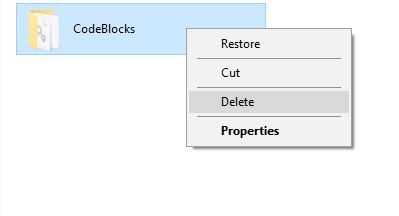
- Debería ver el cuadro de diálogo de confirmación, haga clic en Sí para eliminar permanentemente ese archivo o carpeta específicos.
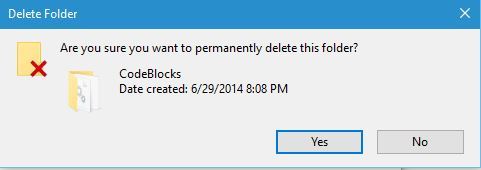
Si desea eliminar todos los archivos y carpetas de forma permanente de la Papelera de reciclaje, puede hacer lo siguiente:
- Botón derecho del ratón Papelera de reciclaje y seleccione Vaciar papelera de reciclaje. Cuando aparezca el cuadro de diálogo de confirmación, haga clic en Sí.
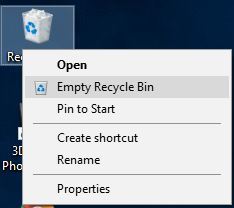
- Opcional: también puede eliminar todos los archivos simplemente abriendo la Papelera de reciclaje, haciendo clic con el botón derecho en el espacio vacío y eligiendo Vaciar papelera de reciclaje del menú.
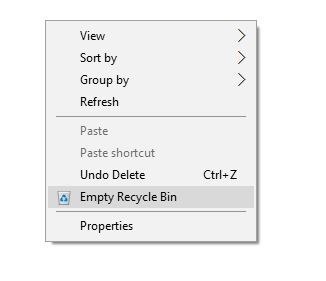
2. Configure la Papelera de reciclaje para eliminar permanentemente los archivos de la computadora
1. Haga clic derecho en Papelera de reciclaje y seleccione Propiedades.
2. Seleccione la partición de su disco duro.
3. Elige No mueva archivos a la Papelera de reciclaje. Eliminar archivos inmediatamente cuando se eliminan.
Tenga en cuenta que puede elegir archivos de una partición para que se eliminen de forma permanente, mientras que los archivos de una partición diferente se pueden configurar para que se muevan a la Papelera de reciclaje cuando elige la opción Eliminar.
4. De forma predeterminada, Windows 10 no le muestra un mensaje de confirmación cuando elige eliminar un determinado archivo o carpeta, por lo que si habilita la opción para eliminar archivos de forma permanente sin moverlos a la Papelera de reciclaje, es posible que elimine archivos importantes por accidente.
Para evitar que esto suceda, compruebe el Mostrar la opción de diálogo de confirmación de eliminación.
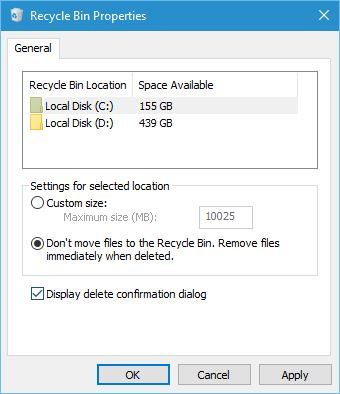
5. Haga clic en Solicitar y DE ACUERDO para guardar los cambios.
Si no desea almacenar los archivos eliminados en la Papelera de reciclaje, puede configurarlo para eliminar permanentemente los archivos de su PC cuando se eliminen, sin moverlos a la Papelera de reciclaje. Puede elegir si aún desea una ventana emergente de confirmación al eliminar un archivo o no.
Tenga en cuenta que esta opción eliminará permanentemente sus archivos y, de forma predeterminada, esta opción no utiliza un cuadro de diálogo de confirmación, así que tenga mucho cuidado si la va a utilizar.
3. Elimine permanentemente los archivos de su computadora después de configurar la Papelera de reciclaje
- Localice el archivo que desea eliminar y botón derecho del ratón eso.
- Mantenga presionada la tecla Mayús en tu teclado y elige Borrar del menú.
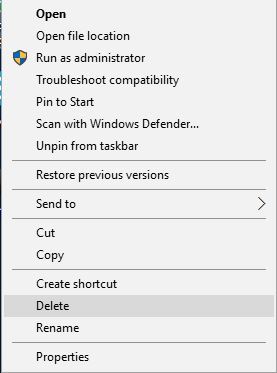
- Debería ver una ventana que le pregunta si desea eliminar permanentemente este archivo o carpeta.
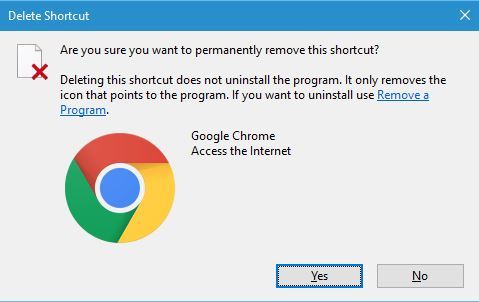
- Hacer clic Sí para eliminar permanentemente un archivo.
Si usa este método, sus archivos no estarán disponibles en la Papelera de reciclaje, por lo que no podrá restaurarlos, así que téngalo en cuenta.
4. Cómo aumentar el tamaño máximo de la papelera de reciclaje para archivos
Los archivos en la Papelera de reciclaje no se eliminan de forma predeterminada de su computadora y aún ocupan cierta cantidad de espacio. Si desea aumentar la cantidad de espacio que utiliza la Papelera de reciclaje para cada partición del disco duro, puede hacerlo siguiendo estos pasos:
- Botón derecho del ratón icono de papelera de reciclaje y haga clic en Propiedades.
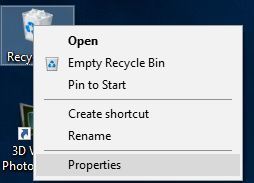
- Cuando se abre la ventana Propiedades, puede seleccionar cuánto espacio utilizará la Papelera de reciclaje de cada partición cambiando el Tamaño máximo (MB) valor.
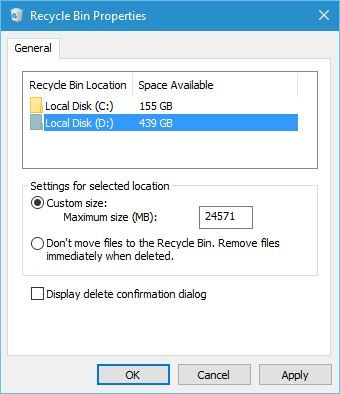
5. Cómo recuperar archivos eliminados permanentemente de la Papelera de reciclaje
Ahora que sabe cómo eliminar archivos de forma permanente de la Papelera de reciclaje, veamos cómo puede restaurarlos. Para restaurar un determinado archivo a su ubicación original, debe hacer lo siguiente:
- Abra la Papelera de reciclaje y localice el archivo que desea restaurar.
- Haga clic derecho en el archivo y elija Restaurar del menú.
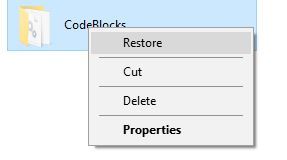
- Opcional: También puede seleccionar el archivo que desea restaurar, haga clic en el Gestionar menú y elige Restaurar los elementos seleccionados. Si lo desea, también puede restaurar todos los archivos de la Papelera de reciclaje seleccionando el Restaurar todos los elementos desde el menú Administrar.
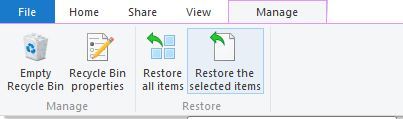
Dado que cada archivo movido a la Papelera de reciclaje sigue ocupando espacio en su disco duro, siempre es una buena idea limpiar su Papelera de reciclaje de vez en cuando para ahorrar espacio, y si desea eliminar permanentemente un archivo de su PC. , puede hacerlo siguiendo uno de los varios métodos que mencionamos anteriormente.
La papelera de reciclaje es un componente clave de todos los sistemas operativos Windows, por lo tanto, es importante que sepa cómo usarla correctamente, y esperamos que nuestra guía le haya pensado un par de cosas sobre la papelera de reciclaje.